Elmosódott háttérrel szeretne képet készíteni iPhone-jával? Az elmosódott háttér lehetővé teszi, hogy a fotó tárgya tiszta legyen az előtérben, és minden mögötte elmosódott legyen. Sok esetben professzionális fényképnek tűnhet egy meh fotó .
A mély zoommal és finomhangolt fókuszgyűrűvel rendelkező DSLR fényképezőgépekkel a profik egyszerűen készíthetnek fantasztikus fotókat elmosódott háttérrel és tiszta témával.
Drága DSLR használatával ez a technika a professzionális fotósok szokásos gyakorlata. Az ilyen képek beszerzése iPhone-nal kicsit bonyolultabb. Vannak azonban olyan megoldásaink, amelyek lehetővé teszik ezt. Tehát a következőképpen homályosíthatja el a képek hátterét iPhone készüléken.
Hogyan lehet elmosni a kép hátterét iPhone-on
A kép hátterének elmosásához modern iPhone készülékeken (iPhone 7 Plus és újabb), használhatja a beépített portré módot a mélységélesség elmosódásának eléréséhez. A Portré funkció automatikusan az előtérben lévő témára fókuszál, és elhomályosítja a hátteret.
Összehasonlításképpen itt van egy fotó, amely nem tartalmazza az elmosódást az alapértelmezett fényképezőgép-beállítások használatával, a Portré mód használata nélkül.

A Portré mód használatához fényképek készítéséhez tegye a következőket:
- Nyissa meg a Kamera alkalmazást, pöccintsen jobbra, majd válassza a Portré lehetőséget .
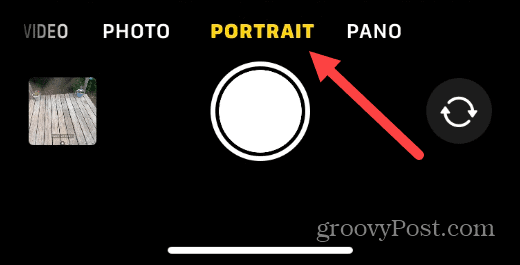
- Helyezze el a témát az objektívtől két-nyolc lábon belülre.
- Győződjön meg arról, hogy a háttér legalább 12 láb távolságra van a tárgytól.
Megjegyzés: Ha túl közel van, a fényképezőgép „Menjen távolabb” üzenetet jelenít meg.
- Várja meg, amíg a Természetes fény opció megjelenik a képernyőn, és készítse el a fényképet.
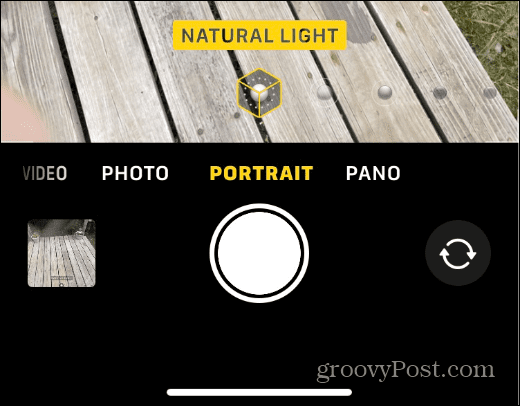
- A fénykép elkészítése után a kép háttere elmosódott.

Most már tudja, hogyan lehet elmosni a kép hátterét iPhone-ján a Portré mód használatával. A folyamat egyszerű, de eltarthat egy ideig, amíg a tárgyat a legjobb eredmény elérése érdekében pozícionálod.
Elmosódott kép hátterek régebbi iPhone készülékeken
Ha régebbi iPhone-ja van (Portré mód nélkül), a fényképezőgép és a téma megfelelő elhelyezésével elmosódást érhet el.
A háttér elmosásához kövesse az alábbi lépéseket:
- Helyezze a témát a fényképezőgép lencséjének egy lábánál belülre.
- Az iPhone érzékelője kénytelen lesz választani a háttér és a közeli téma között.
- Érintse meg a témát a képernyőn, hogy rá fókuszáljon.
- Készítsen néhány felvételt, amíg meg nem kapja a kívánt mennyiségű elmosódást.
Például ezt a fotót egy iPhone 7-tel készítettük. Nincs rajta olyan feltűnő elmosódás, mint egy modern iPhone, és pixelesebbnek tűnik, de elmosódik a háttér.

Homályosítsa el a kép hátterét iPhone-on egy alkalmazással
Előfordulhat azonban, hogy régebbi iPhone-ja van, vagy elmosódási effektust szeretne hozzáadni egy régebbi fényképhez. Tehát hasonló hatást hozhat létre egy harmadik féltől származó alkalmazással a hátterek elmosásához.
Az App Store- ban léteznek alkalmazások a meglévő képek hátterének elmosására . Némelyik ingyenes az alkalmazáson belüli vásárlással, néhány pedig – például az AfterFocus – egyszeri vásárlásra is elérhető.
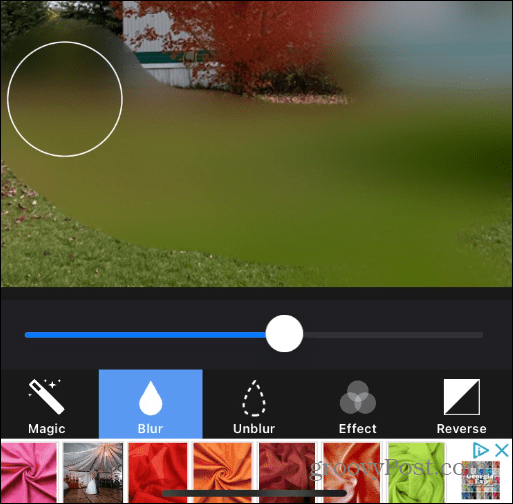
Kipróbálhat néhányat, amíg meg nem találja az Ön számára legmegfelelőbbet. Keressen az alkalmazásboltban elmosódott háttereket, és számos alkalmazás jelenik meg. Összehasonlíthatja a funkcionalitást és az értékeléseket, és néhányhoz próbaidőszak is tartozik.
Elmosódott kép hátterek iPhone-on
A mélységélesség vagy az elmosódás effektusának elérése a modern iPhone-okon a Portré mód használatával egyszerű folyamat, de ehhez a téma megfelelő pozicionálása szükséges. Tehát, ha régebbi iPhone-ja van, a jó hír az, hogy megfelelő elhelyezéssel elmosódást érhet el. Vagy ha elmosódást ad a régebbi fotók képi hátteréhez, a megoldás néhány kattintással elérhető az App Store-ban.
Többet is tehet, mint fényképeket készíteni iPhone-ján. Például zárolhat fényképeket iPhone-ján , vagy hosszú expozíciós fényképeket készíthet . A Fotók alkalmazás objektumokat is kereshet a fényképeken , és videókat szerkeszthet iPhone-ján .
![Hogyan lehet élő közvetítést menteni a Twitch-en? [KIFEJEZETT] Hogyan lehet élő közvetítést menteni a Twitch-en? [KIFEJEZETT]](https://img2.luckytemplates.com/resources1/c42/image-1230-1001202641171.png)

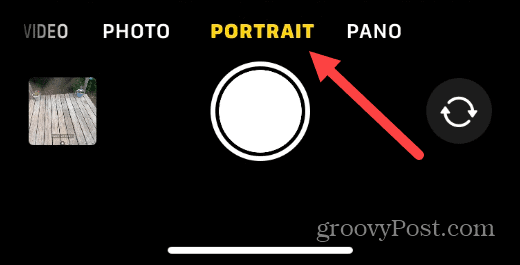
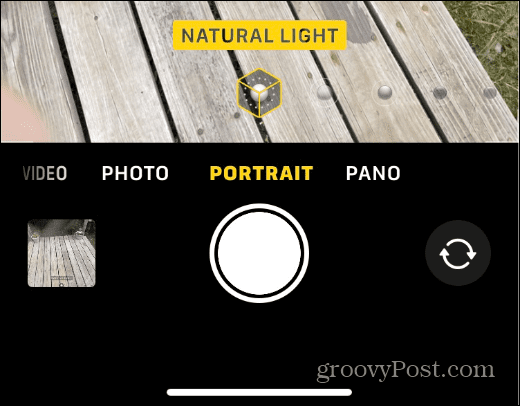


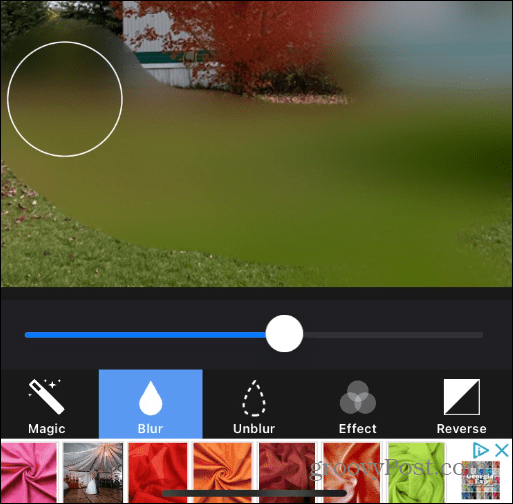


![[JAVÍTOTT] „A Windows előkészítése, ne kapcsolja ki a számítógépet” a Windows 10 rendszerben [JAVÍTOTT] „A Windows előkészítése, ne kapcsolja ki a számítógépet” a Windows 10 rendszerben](https://img2.luckytemplates.com/resources1/images2/image-6081-0408150858027.png)

![Rocket League Runtime Error javítása [lépésről lépésre] Rocket League Runtime Error javítása [lépésről lépésre]](https://img2.luckytemplates.com/resources1/images2/image-1783-0408150614929.png)



